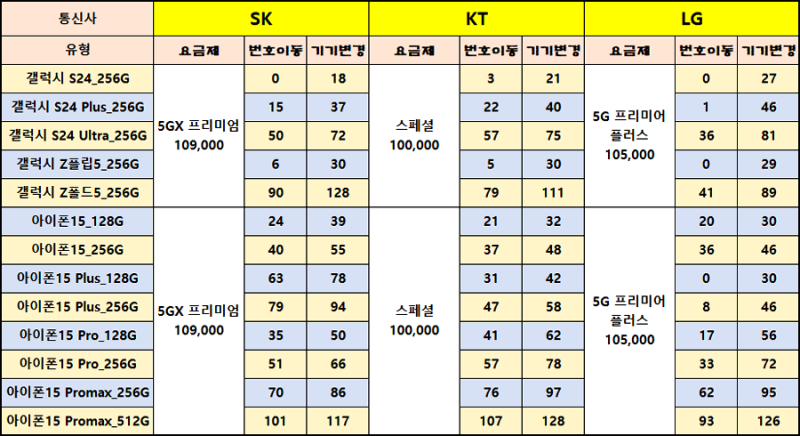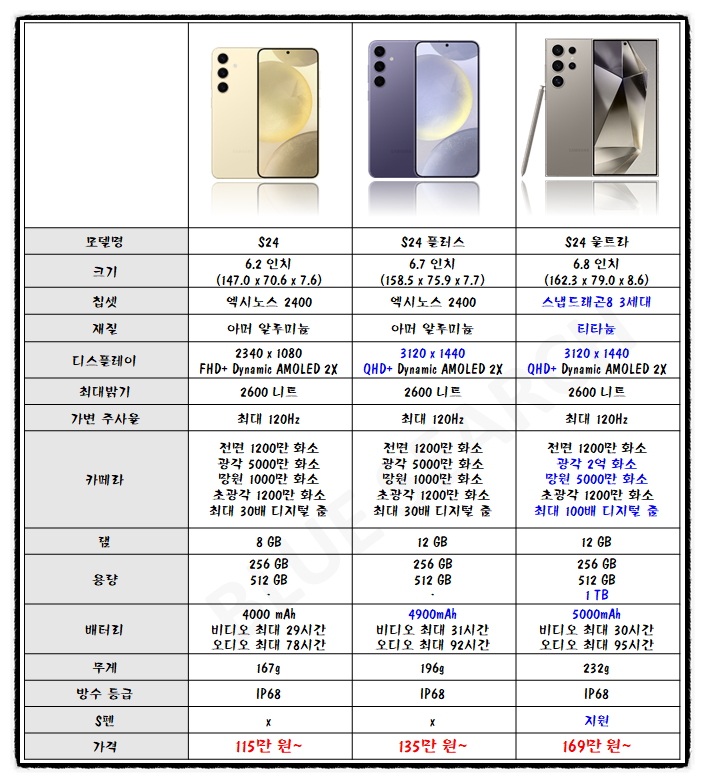안녕하세요 JD입니다 요즘 우리는 스마트폰을 사용하여 통화뿐만 아니라 사진 및 동영상 촬영, 다양한 파일 공유, 문서 작업, 송금, 쇼핑까지 스마트폰에 많은 개인정보가 저장되어 있습니다. 내가 없을 때 다른 사람이 내 정보에 접근할 수 있도록 합니다. 휴대폰을 열거나 확인하는 것을 방지하기 위해 화면 잠금을 설정하는 사용자가 많을 것입니다. 이것만으로는 부족한 것 같고, 기기를 잠그기 위한 패턴, 비밀번호, 지문 등을 등록하는 것이 너무 번거로워서 안 등록하는 분들이 많은 것 같아서 오늘은 갤럭시 시큐어 잠금 해제 및 설정 방법에 대해 알아보도록 하겠습니다. 폴더는 삼성이 별도로 준비한 기능이다. 1. 갤럭시 보안 폴더 설정 보기 먼저 갤럭시 보안 폴더를 활성화하려면 디스플레이를 위에서 아래로 스와이프한 후 오른쪽 상단의 톱니바퀴 아이콘을 눌러 설정으로 들어갑니다. 앱 목록에서도 설정 검색이 가능하니 편리한 방법을 이용해주세요. 설정 하단으로 스크롤하시면 ‘보안 및 개인정보 보호’가 있습니다. ‘기타 보안 설정’을 터치하시면 위와 같이 상단에 Galaxy Secure Folder 메뉴가 나옵니다. 이미 설정되어 있는 경우에는 비밀번호나 패턴을 입력하여 이동할 수 있고, 처음 실행하는 경우에는 새로 생성하기만 하면 되니 어렵지 않습니다. 튜토리얼의 안내에 따라 앨범 등에 접근할 수 있는 권한을 부여한 후 PIN, 비밀번호, 패턴, 지문 중 어떤 인증 방법을 사용할 것인지 결정하면 어려움 없이 프로세스를 완료할 수 있습니다. 다만, 여기서 꼭 확인하셔야 할 것이 하나 있는데, 맨 하단의 ‘삼성 계정 초기화’를 활성화해주셔야 합니다. 갤럭시 보안 폴더의 잠금을 해제하거나, 비밀번호를 잊어버렸을 때 백업하거나, 비밀번호를 재설정하려면, 이 기능을 활성화해야 나중에 삼성 계정과 연결하여 찾거나 변경할 수 있습니다. 이제 다양한 설정을 통해 화면이 꺼질 때마다 자동으로 잠길지, 5분, 10분 등 특정 간격으로 화면을 잠글지 선택할 수 있습니다. 개인적으로는 화면이 꺼질 때마다 잠금해 두는 것이 좋다고 생각해서 이 설정을 사용하고 있습니다. 2. 사진을 보안 폴더로 이동하세요 대부분 사진이나 동영상 파일이겠지만, 유출되어서는 안 될 중요한 데이터, 메모, 앱 등 다양한 것들을 이곳으로 옮길 수 있습니다. 사진을 옮겨서 함께 하고 싶다고 가정해 봅시다. 포토에 들어가 이동하고 싶은 이미지를 1개 이상 선택한 뒤 점 세 개 모양의 ‘더보기’ 아이콘을 터치하면 이런 팝업 메뉴가 나타난다. 이전에 일반 Galaxy Secure Folder 보기 설정을 완료했다면 여기에 이 메뉴 버튼이 나타납니다. 누르면 비밀번호나 패턴 입력 후 이동이 시작되며, 원래 위치에서 사라지고 보안폴더에서만 볼 수 있습니다. 간단한 영상으로 남겨두었으니 잘 모르겠으면 위 영상을 보시고 천천히 따라오시기 바랍니다. 3. 갤럭시 보안 폴더 잠금 해제 및 삭제 이번에는 보호를 위해 이동한 파일을 해제하는 방법과 보안 폴더를 삭제하면 어떻게 되는지 알아보겠습니다. 해제하는 방법은 전혀 어렵지 않으며, 직전의 이동 방법과 거의 동일합니다. 보안폴더에 있는 파일을 선택하고 ‘더보기 – 내보내기’를 클릭하면 원래 위치로 돌아갑니다. 보안폴더를 삭제하면 어떻게 되는지 미리 알아두시면 좋을 것 같습니다. 이것을 확인하고 진행하시면, 삭제한다고 해서 그 안에 포함된 사진, 영상, 문서가 완전히 사라지는 것은 아니며, 백업을 통해 별도의 위치에 저장되기 때문에 걱정하지 않으셔도 됩니다. 갤럭시 보안 폴더를 간단하게 잠금해제, 설정, 이동하는 방법을 살펴보았습니다. 여기까지 설정하면 본인도 모르게 다른 사람이 해당 파일을 확인하기가 정말 어려우므로 개인 사진이나 중요한 파일을 별도의 공간으로 옮겨 숨겨두는 것이 좋습니다. 좋을 것 같아요 🙂 글: JD